Backup e restauração de carteira#
Backup#
This documentation describes how to safely back up your wallet file for safe storage in case your computer or laptop is damaged or lost. Dash Core stores all data necessary to control your Dash addresses in a single file called wallet.dat. This wallet is in the Berkeley DB format and stores the pairs of private/public cryptographic keys used to manage your balances on the Dash blockchain. For HD wallets, the mnemonic, passphrase, and seed are also stored in wallet.dat. Dash Core makes most of these operations transparent and even generates automatic backups of your wallet file in case it is corrupted, but the user is responsible for ensuring that these backups are stored in a safe place. If you lose access to your wallet file, you will permanently lose access to your Dash.
É importante considerar que, se você não tiver criptografado sua carteira usando o item de menu Configurações> Criptografar Carteira, qualquer pessoa com acesso ao arquivo wallet.dat com backup terá acesso total ao seu Dash. Se você optar por criptografar sua carteira, não armazene a senha no mesmo local que o arquivo wallet.dat, especialmente se estiver salvando o backup na nuvem.
Backup do Dash Core#
Em primeiro lugar, nunca copie o seu arquivo wallet.dat enquanto o Dash Core estiver aberto. Sempre use o menu Arquivo > Backup Wallet se a carteira estiver aberta. Quando você seleciona este item de menu, uma caixa de diálogo aparecerá para especificar onde o arquivo deve ser salvo. Digite um nome para o arquivo, selecione um local e clique em Salvar. O exemplo abaixo mostra como salvar o arquivo em um pendrive. Mantenha este arquivo em um local fisicamente separado para o seu computador.

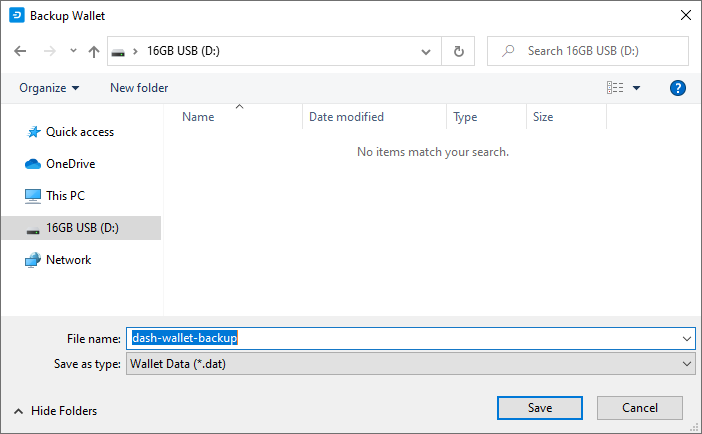
Fazendo backup da carteira do Dash Core no menu Arquivo#
Backup copiado wallet.dat#
Se o Dash Core não estiver rodando, você também pode fazer o backup da sua carteira simplesmente copiando o arquivo wallet.dat para outro local. Este arquivo está localizado na pasta de dados DashCore. Você recebeu a opção de especificar o local dessa pasta durante a instalação, mas, por padrão, a pasta está nos seguintes locais em sistemas operacionais diferentes:
Windows
C:\Users\YourUserName\Appdata\Roaming\DashCore
Você pode acessar esta pasta diretamente precionando a tecla Windows + R e digitando
%APPDATA%\DashCoreLinux
/home/YourUserName/.dashcore
Você pode acessar essa pasta diretamente digitando
cd ~/.dashcoreat the terminal or~/.dashcorena barra de caminho usando o Ir > Endereço da Pasta… item do menu em arquivosmacOS
/Users/YourUserName/Library/Application Support/DashCore
Você pode acessar essa pasta diretamente digitando
cd ~/Library/Application Support/DashCoreno terminal ou~/Library/Application Support/DashCoreno diálogo no Ir > Ir Para Pastar
Assegure-se de que o Dash Core não esteja em execução e simplesmente copie o arquivo wallet.dat desta pasta para outra pasta da maneira normal para o seu sistema operacional. O exemplo abaixo mostra a cópia do arquivo em um pendrive USB usando o simples arrastar e soltar enquanto mantém pressionada a tecla Ctrl em um sistema Windows. Na maioria dos sistemas operacionais, você também pode clicar com o botão direito do mouse no arquivo e selecionar Copiar e, em seguida, selecione Colar na pasta de destino. Mantenha este arquivo em um local fisicamente separado para o seu computador.
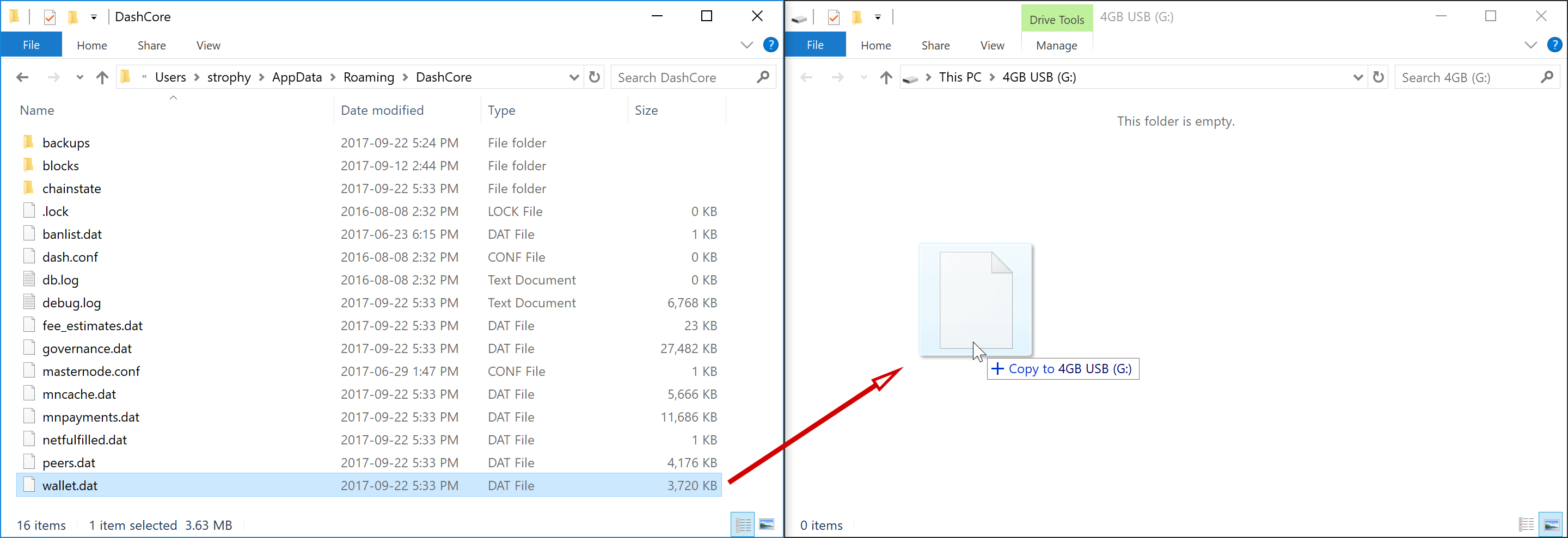
Fazendo o backup do wallet.dat copiando para outra pasta#
Backups Automatico#
Toda vez que você abrir o Dash Core, ele criará automaticamente uma cópia de backup de wallet.dat na pasta dashcore/backups. Até 10 backups podem ser mantidos por padrão, e o backup mais antigo será excluído à medida que cada novo backup adicional é criado. Você pode modificar o número de backups mantidos usando o parâmetro -createwalletbackups = n na linha de comando ou no dash.conf. Definir esse valor como 0 desativa completamente os backups.
You can view the automatic backups folder by browsing to DashCore folder at the location specified above for wallet.dat and opening the backups folder, or by selecting File > Show Automatic Backups from the menu in Dash Core. Since these files are not active when Dash Core is running, you can safely copy them at any time. They are also a handy backup if the original files in the DashCore folder become corrupted due to improper shutdown of the Dash Core app.
HD wallet information#
Dash Core includes an implementation of BIP39/BIP44 compatible hierarchical deterministic (HD) key generation. HD wallets are created by default since Dash Core v20.1; however, it is still possible to import private keys into the wallet. Since imported keys are not associated with the HD-derived keys, it is still critical to back up wallet.dat for HD wallets.
If the HD wallet mnemonic from Dash Core is imported into another HD-compatible wallet, the new wallet will have access to any funds associated with the HD-derived keys.
Restaurar#
Para restaurar um backup, instale o Dash Core no sistema (ou pare-o, se já estiver instalado) e renomeie o arquivo wallet.dat existente na pasta DashCore.
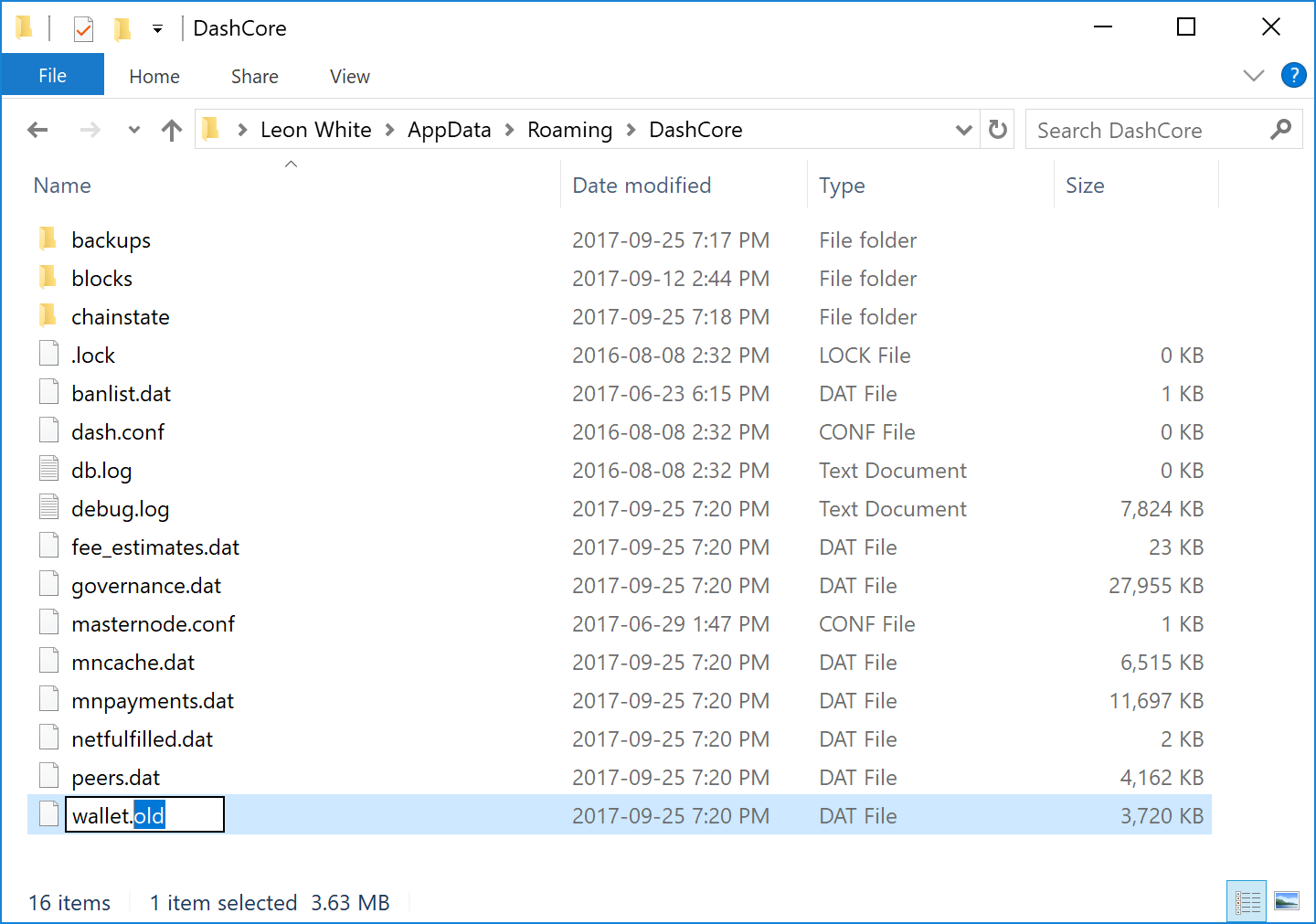
Renomeia o arquivo wallet.dat antigo para wallet.old na pasta DashCore#
Em seguida, copie o arquivo da carteira de backup para a pasta DashCore e verifique se ele está nomeado wallet.dat. Agora, quando você iniciar o Dash Core novamente, ele carregará a nova carteira. Não substitua wallet.dat enquanto o Core Core estiver em execução, pois isso ira corromper os dados!
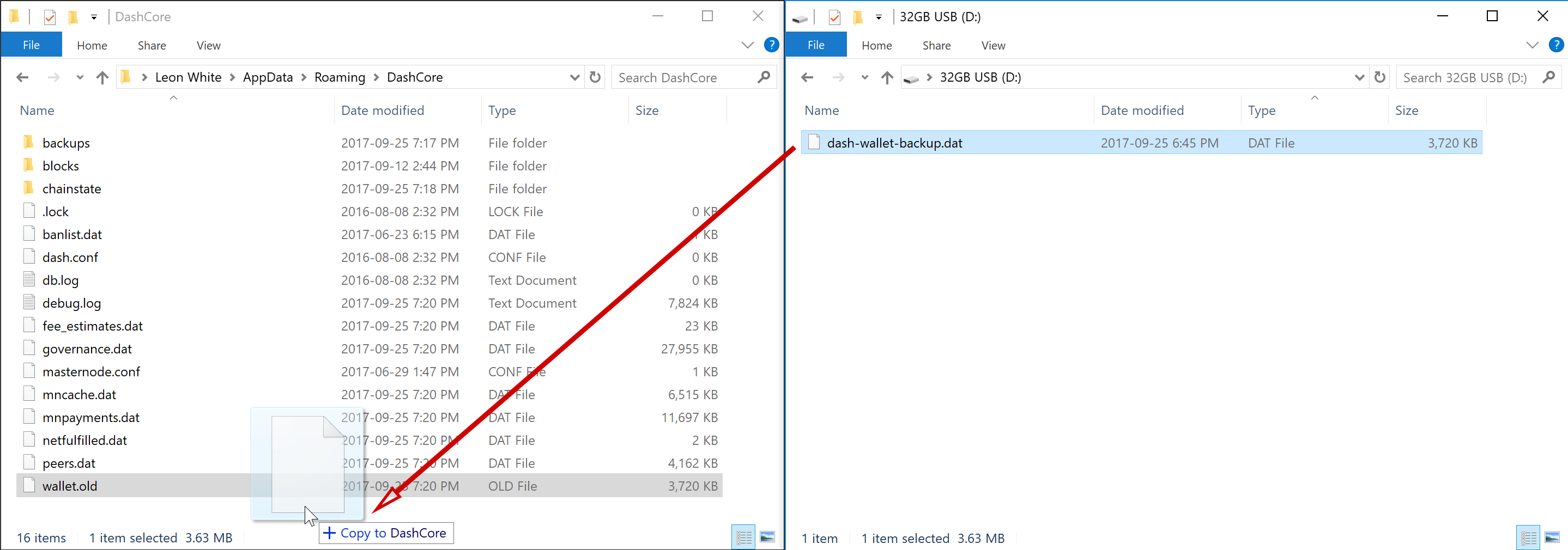
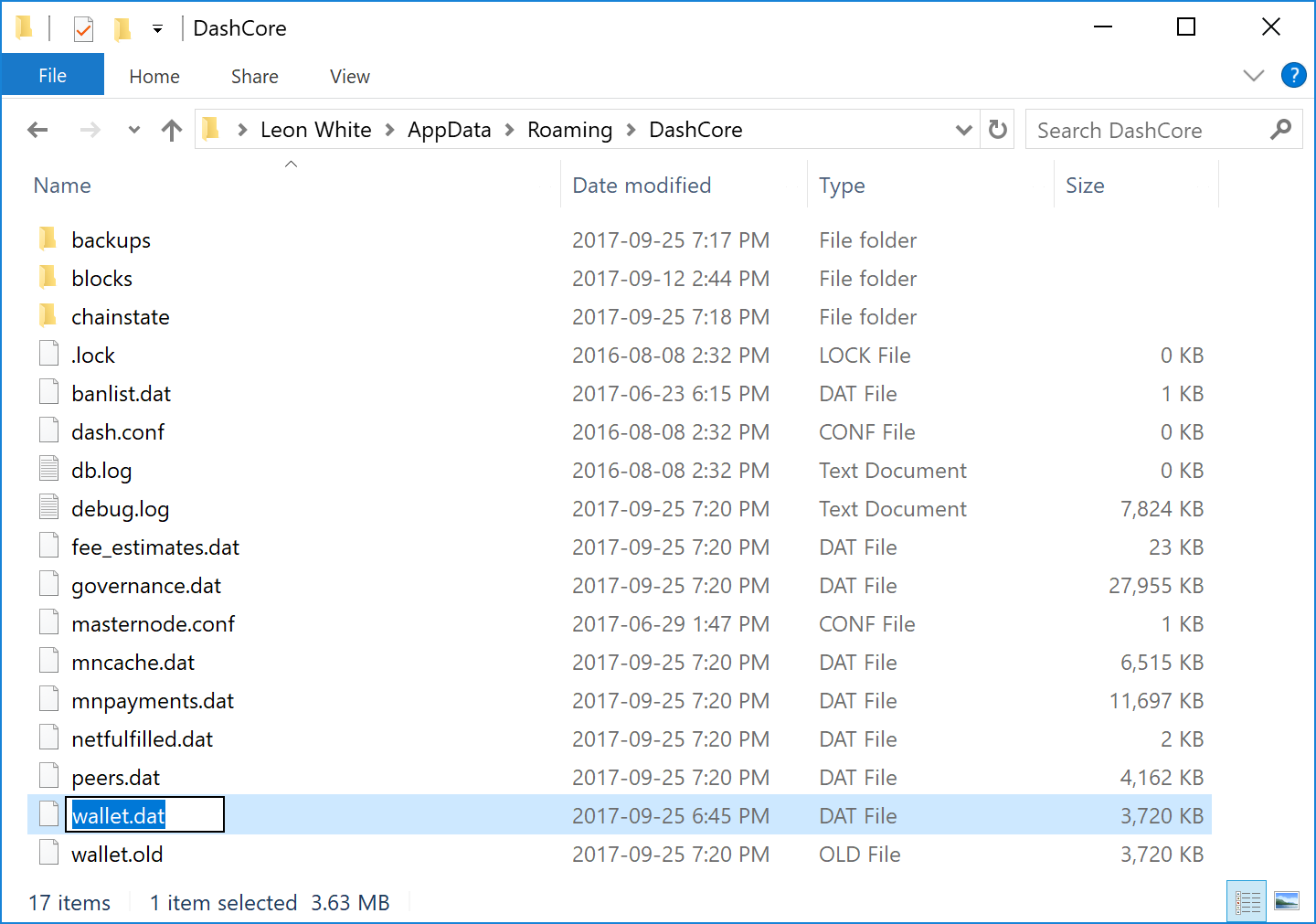
Copiando o arquivo de backup para a pasta DashCore e renomeá-lo para wallet.dat#
Considerações sobre armazenamento de backup#
Qualquer backup depende, até certo ponto, da existência do software capaz de ler os dados em algum momento no futuro. Como tal, é recomendável armazenar uma cópia do software usado para criar o backup junto com o próprio arquivo de backup. Nesse caso, isso seria uma cópia da versão do Core do Dash que você usou para criar o backup.
O arquivo wallet.dat deve ser criptografado usando uma senha definida a partir do Configurações> Criptografar Carteira. No entanto, isso só impede que alguém com acesso ao arquivo crie transações, e não abra o arquivo. Você também pode armazenar o arquivo em outro local criptografado, como um dispositivo USB usando o BitLocker no Windows, LUKS no Linux ou FileVault no macOS. Também é possível criar imagens de disco ou arquivos zip com criptografia - Para mais informações sobre locais criptografados, veja aqui.
Você decide aonde armazenar este arquivo. Pode ser em sua casa, em um cofre em um banco, em um contêiner à prova d’água ou à prova de fogo ou em armazenamento na nuvem, como o Google Drive, o Dropbox ou o iCloud. Considere onde você armazenará as senhas necessárias para restaurar o acesso à carteira (em sua cabeça, em papel, em um gerenciador de senhas, etc.) e quem pode precisar acessar a senha no futuro.
Finalmente, é importante entender que wallet.dat em si é uma maneira relativamente perigosa de armazenar grandes quantidades de fundos - é simplesmente um arquivo de banco de dados que armazena chaves privadas. Embora a conveniência de armazenar um arquivo de carteira diretamente seja boa para holdings menores, é mais seguro armazenar grandes quantidades de Dash em um único endereço predefinido de modo que você tenha acesso garantido por meio de qualquer software que suporte o protocolo, em vez de um específico. Se estiver interessado, leia mais sobre carteiras de papel, onde a chave privada pode ser impressa diretamente ou também criptografada usando o BIP38 para armazenamento seguro.
Verificando backups#
Não há procedimento fixo para verificar seu backup, mas você deve testá-lo pelo menos uma vez para ter certeza de que funciona. Se você tiver uma cópia simples do arquivo, tente restaurá-lo para a sua pasta atual DashCore e inicie o Dash Core para ter certeza de que ele será aberto sem erros. Se você decidiu armazenar o arquivo em um arquivo zip criptografado, certifique-se de descompactá-lo e abrir corretamente no Dash Core. Resumindo, certifique-se de que você (ou a pessoa em quem você confia eventualmente passar por esse processo para você) pode realmente reverter seu processo de backup para obter acesso ao seu Dash, em vez de confiar no fato de que esse processo deveria ser reversível teoricamente.